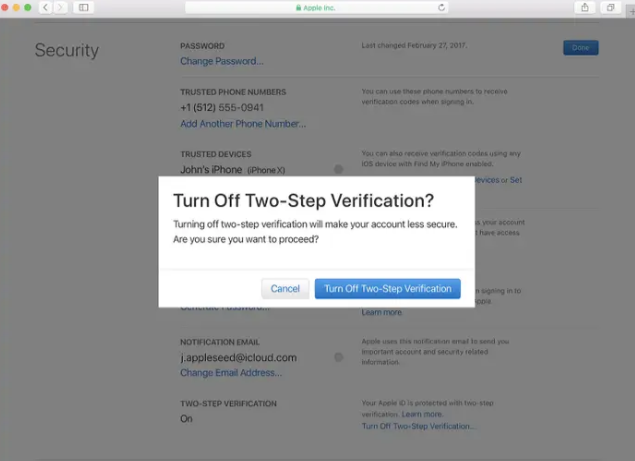Как скрыть недавние приложения в Dock в macOS Mojave
 Если вам не нравятся программы, которые вы используете для накопления в доке, мы научим вас отключать опцию «Недавние приложения» на вашем Mac или MacBook и скрывать последние приложения в Доке в macOS Mojave.
Если вам не нравятся программы, которые вы используете для накопления в доке, мы научим вас отключать опцию «Недавние приложения» на вашем Mac или MacBook и скрывать последние приложения в Доке в macOS Mojave.
У вас он расположен внизу или сбоку, док-станция, вероятно, первое место, куда вы идете, чтобы открыть приложения, которые вы используете больше всего, восстановить документ, который вы свернули, или получить доступ к папке загрузки.
Некоторые программы закреплены в Dock по умолчанию, в то время как другие исчезнут, когда вы их закроете. Также можно выбрать, какие приложения вы хотите видеть в доке, щелкнув правой кнопкой мыши значок и выбрав «Параметры» и «Сохранить в доке».
Это частично изменилось с macOS Mojave . Apple добавила новую функцию в свое последнее обновление системы. Теперь в Dock есть область, посвященная приложениям, которые вы недавно использовали.
Это может быть очень полезно для быстрого доступа к приложению, которое вы только что установили, или к любой другой программе, которую вы пока не хотите привязывать к Dock. Что произойдет, если вы не хотите, чтобы конкретное приложение отображалось в этом разделе?
Не волнуйся. Ниже мы объясняем простой процесс, который необходимо выполнить, чтобы скрыть опцию «Недавние приложения» в Dock на вашем Mac или MacBook с установленным macOS Mojave.
Вы также можете прочитать о Новый iPad также совместим с Logitech Crayon.
Как скрыть опцию «Недавние приложения» в Dock на Mac
1 . Щелкните правой кнопкой мыши док-станцию. Помните, что вы должны поместить курсор в прозрачную рамку, а не на значок приложения или документа. Это откроет ' Системные настройки ‘Док.
Кроме того, вы можете получить доступ к ‘ Системные настройки ‘, Нажав на значок шестеренки и выбрав‘ Хоть ' вариант.
два . В меню настроек док-станции вы увидите список с опциями внизу. Это будет так же просто, как снять флажок, который вы найдете слева от опции ‘ Показать недавние приложения в Dock ‘.
3 . Если позже вы решите, что хотите снова увидеть недавно использованные приложения, достаточно будет повторить предыдущие шаги, но на этот раз установив флажок ‘ Показать недавние приложения в Dock ‘.